MS SQL Server-권한 할당
Permissions보안 개체에 대한 보안 주체의 액세스 수준을 관리하는 규칙을 참조하십시오. MS SQL Server에서 권한을 부여, 취소 및 거부 할 수 있습니다.
권한을 할당하려면 다음 두 가지 방법 중 하나를 사용할 수 있습니다.
방법 1 – T-SQL 사용
통사론
Use <database name>
Grant <permission name> on <object name> to <username\principle>예
'TestDB'데이터베이스의 'TestTable'이라는 개체에 대해 'TestUser'라는 사용자에게 선택 권한을 할당하려면 다음 쿼리를 실행합니다.
USE TestDB
GO
Grant select on TestTable to TestUser방법 2 – SSMS 사용 (SQL Server Management Studio)
Step 1 − 다음 스냅 샷과 같이 인스턴스에 연결하고 폴더를 확장합니다.

Step 2− TestUser를 마우스 오른쪽 버튼으로 클릭하고 속성을 클릭합니다. 다음 화면이 나타납니다.
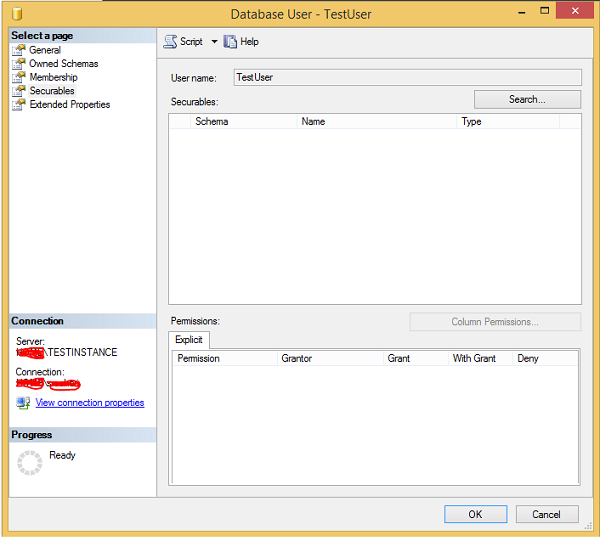
Step 3검색을 클릭하고 특정 옵션을 선택하십시오. 객체 유형을 클릭하고 테이블을 선택한 다음 찾아보기를 클릭합니다. 'TestTable'을 선택하고 확인을 클릭합니다. 다음 화면이 나타납니다.

Step 4 권한 선택에서 부여 열의 확인란을 선택하고 위 스냅 샷과 같이 확인을 클릭합니다.

Step 5'TestUser'에게 부여 된 TestDB 데이터베이스의 'TestTable'권한을 선택합니다. 확인을 클릭하십시오.